แก้ไขปัญหา Microsoft Office ด้วยเครื่องมือวิเคราะห์การกำหนดค่า Office
หากโปรแกรม Microsoft Office ของคุณกำลังทำงานไม่เสถียรหรือทำงานผิดปกติ Microsoft เพิ่งเปิดตัวยูทิลิตี้ฟรีใหม่เพื่อช่วยแก้ไขปัญหาเหล่านั้น โปรแกรมนี้เรียกว่า Office Configuration Analyzer Tool 1.0 (OffCAT) และทำงานกับ Office 2003 และใหม่กว่า
เครื่องมือวิเคราะห์การกำหนดค่า Office 1.0
ก่อนอื่นให้ดาวน์โหลดยูทิลิตี้ฟรี OffCAT - ตามปกติไม่มีความรุ่งโรจน์สำหรับข้อตกลงการตั้งชื่อของ Microsoft

การติดตั้งตรงไปตรงมาเพียงทำตามตัวช่วยสร้างการติดตั้งของ MSI หากคุณกำลังติดตั้งบน Windows 8 คุณจะต้องเปิดใช้งาน. NET Framework ซึ่งฉันแนะนำให้ทำก่อน
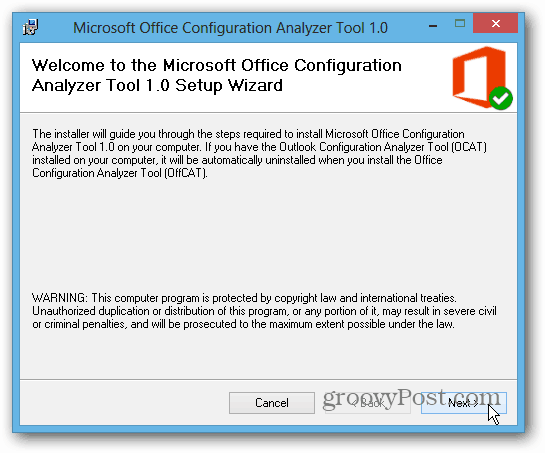
ที่นี่ฉันติดตั้งไว้ใน Windows 8 และคุณจะพบไอคอน OffCAT 1.0 บนหน้าจอเริ่ม หากคุณต้องการให้เข้าถึงได้ง่ายขึ้นจากเดสก์ท็อปให้ปักหมุดไว้ที่แถบงาน

หรือใน Windows 7 จะปรากฏในเมนู Start
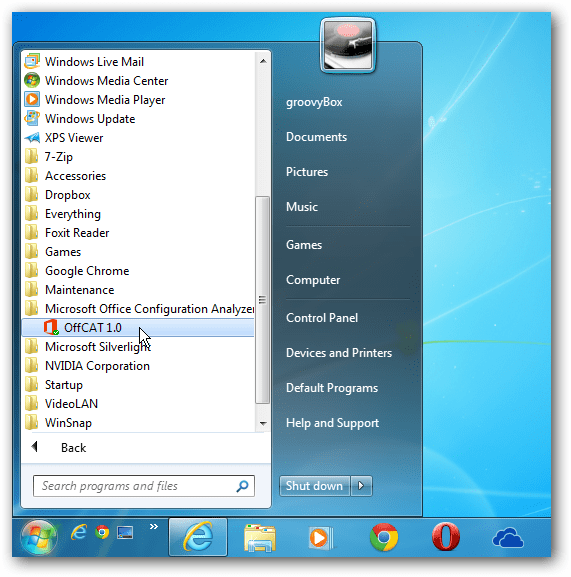
ในครั้งแรกที่คุณเปิดใช้คุณจะได้รับแจ้งให้ตรวจสอบการอัปเดตและดาวน์โหลดสิ่งที่พบ
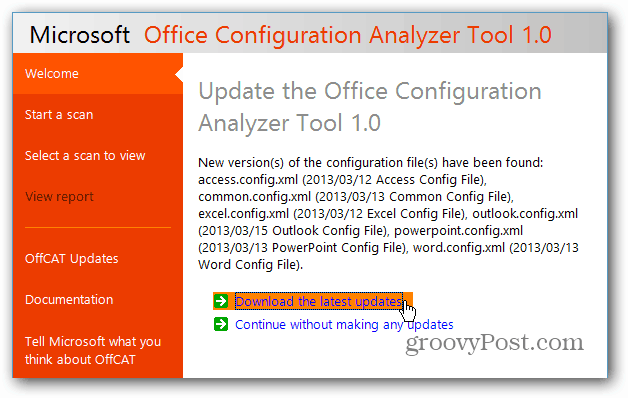
จากนั้นเลือกโปรแกรม Office ที่คุณต้องการสแกนหาปัญหา
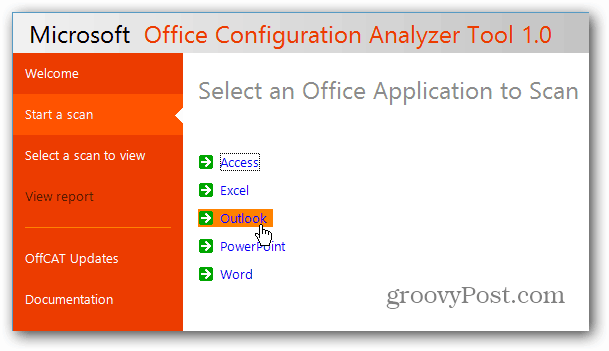
หลังจากนั้นคลิกเริ่มการสแกน ตั้งชื่อการสแกนของคุณเพื่อช่วยให้คุณทราบว่ามีปัญหาอะไรบ้าง ตัวอย่างเช่นที่นี่ฉันมี Office 2013 และ 2010 ติดตั้งแบบเคียงข้างกัน จากนั้นคลิกเริ่มการสแกน
บันทึก: Outlook จะต้องทำงานหากคุณกำลังสแกนหาปัญหา นอกจากนี้ยังมีลิงก์ไปยังแหล่งข้อมูลสำหรับ Office 365, ตัววิเคราะห์การเชื่อมต่อระยะไกลของ Exchange และบทความ Office ที่เป็นประโยชน์อื่น ๆ
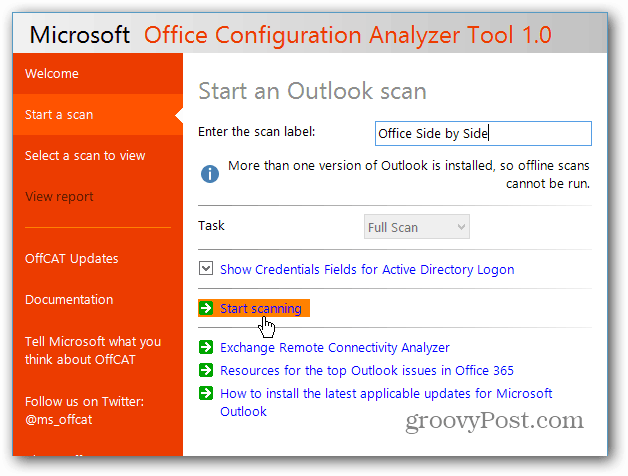
จากนั้นรอขณะสแกนเสร็จสมบูรณ์
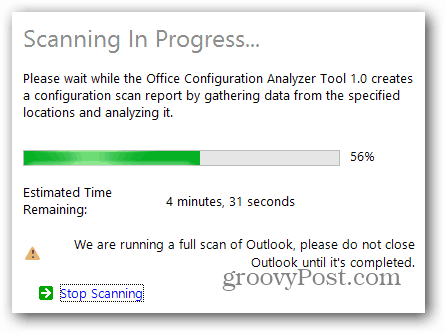
เมื่อเสร็จแล้วคุณจะได้รับรายงานโดยละเอียดคำเตือนและปัญหาสำคัญที่พบ OffCat ให้มุมมองที่เป็นระเบียบของผลลัพธ์และมีคุณสมบัติการค้นหาที่สะดวก สำหรับผู้เชี่ยวชาญด้าน IT คุณสามารถให้ผู้ใช้เรียกใช้การสแกนจากนั้นให้ส่งออกไปยังคุณหรือพิมพ์ออกมา
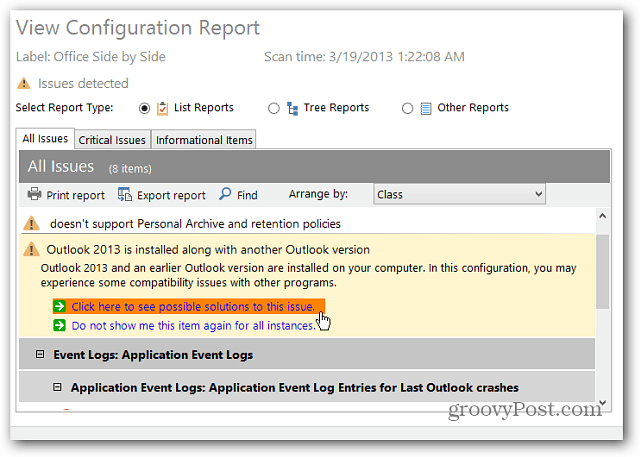
นี่คือเครื่องมือที่ยอดเยี่ยมสำหรับผู้เชี่ยวชาญด้านไอทีและพลังผู้ใช้เนื่องจากรายงานมีรายละเอียดมากโดยมีทุกสิ่งที่คุณจำเป็นต้องรู้เพื่อช่วยแก้ไขปัญหา หากคุณเป็นผู้ใช้ตามบ้านคุณสามารถคลิกลิงก์เพื่อดูวิธีแก้ไขปัญหา ซึ่งจะนำคุณไปยังหน้าการสนับสนุนของ Microsoft ที่เหมาะสมสำหรับปัญหา
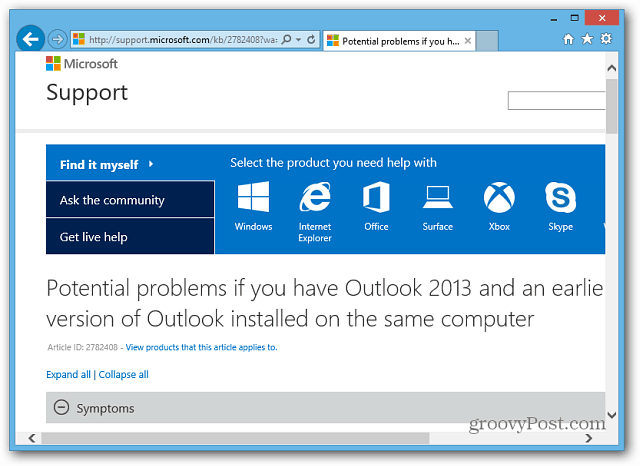
อีกสิ่งหนึ่งที่ยอดเยี่ยมเกี่ยวกับยูทิลิตี้นี้คือมันบันทึกการสแกนของคุณเพื่อให้คุณสามารถย้อนกลับไปดูรายงานก่อนหน้า
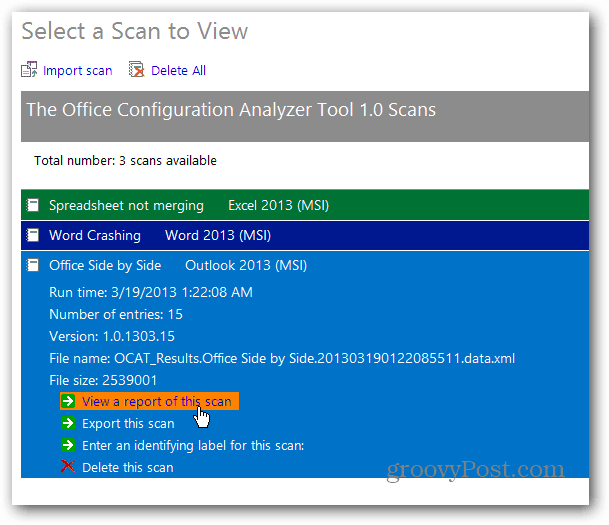
หากคุณยังใช้งาน Office 2007 อยู่คุณสามารถวินิจฉัยและซ่อมแซมปัญหาด้วยเครื่องมือการวินิจฉัยของ Office ซึ่งมีอยู่ในตัว หากวิธีนี้ใช้ไม่ได้หรือคุณต้องการข้อมูลที่ละเอียดกว่านี้ลองดู OffCAT










ทิ้งข้อความไว้